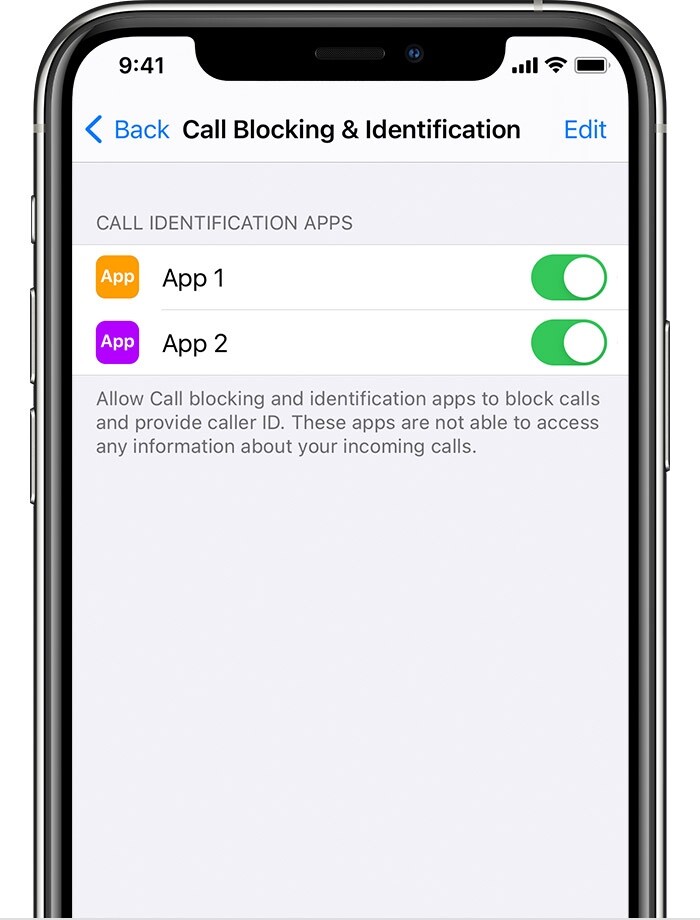Как исправить iTunes не может восстановить резервную копию на iPhone или iPad
Вот как решить проблему, если вы не можете восстановить свой iPhone или iPad из резервной копии iTunes.

ЧТО СЛЕДУЕТ ЗНАТЬ
- Если вы не можете восстановить резервную копию iPhone или iPad из iTunes, есть несколько простых способов вернуть старые данные.
- Убедитесь, что iTunes обновлена.
- Вам также следует перезагрузить компьютер и iPhone и убедиться, что USB-кабель не поврежден.
Вы можете использовать резервную копию iTunes для восстановления вашего iPhone или iPad, однако иногда вы можете столкнуться с сообщением об ошибке: iTunes не может восстановить резервную копию на iPhone или iPhone не подлежит восстановлению. Произошла неизвестная ошибка. Существует ряд вероятных причин.
Почему я не могу восстановить свой iPhone из резервной копии iTunes?
Прежде чем мы приступим к решению, важно понять, почему возникает эта проблема. Иногда проблема может быть связана с устаревшим программным обеспечением, поврежденными файлами резервных копий или даже с неисправным USB-соединением. Знание основной причины может помочь применить наиболее эффективное решение.
- Устаревшая версия iTunes или iOS.
- Поврежденные файлы резервных копий.
- Недостаточно места на iPhone.
- Проблемы совместимости.
Вот восемь способов решить проблему, когда iTunes не может восстановить iPhone из резервной копии.
Как исправить iTunes не может восстановить iPhone из резервной копии?
1. Проверьте кабель
Поврежденный USB-кабель может быть причиной появления ошибки «iTunes не удалось восстановить iPhone или iPad» на вашем компьютере. USB-кабели изнашиваются, изнашиваются и ломаются внутри. Даже если рабочие концы выглядят исправными, проводка под оболочкой может быть повреждена, особенно если она имеет резкие изгибы. Попробуйте использовать кабель на другом устройстве или просто замените его другим кабелем и повторите попытку.
Также убедитесь, что вы используете правильный кабель. Это должен быть кабель Lightning или USB-C от Apple или кабель, сертифицированный MFi, то есть он был создан с использованием технологии Apple, которая позволяет ему взаимодействовать как с вашим iPhone, так и с вашим компьютером.

2. Попробуйте другой USB-порт на вашем компьютере.
Аналогично, если вы видите сообщение об ошибке «iTunes не удалось подключиться к этому iPhone, поскольку при чтении с устройства произошла ошибка, USB-порт, к которому подключен iPhone, может быть ненадежным или полностью неисправным. Вот почему передача данных невозможна». Если возможно, переместите кабель в другой порт USB и посмотрите, решит ли это вашу проблему.
3. Подключите устройство напрямую к компьютеру.
Если вы используете USB-концентратор, у вас могут возникнуть проблемы с передачей данных. Чтобы решить эту проблему, подключите iPhone или iPad непосредственно к USB-порту вашего компьютера (а не к USB-концентратору).
4. Очистите порт вашего iPhone.
Хотя вы часто можете попробовать другой порт на своем компьютере, на вашем iPhone такой роскоши нет — порт только один. Это нормально; если и возникает проблема, то почти всегда она настолько загрязнена, что кабель Lightning не может надежно соприкасаться с внутренней частью порта. Если iTunes не может восстановить iPhone из резервной копии, вы можете заподозрить проблему с мусором в вашем порту. Тщательно очистите порт iPhone и повторите попытку.
5. Обновите iTunes
Вы используете последнюю версию iTunes? Если iTunes устарел, возможно, возникла несовместимость программного обеспечения или ошибка, не позволяющая вашему iPhone восстановить данные. Apple автоматически уведомляет вас о выходе новой версии iTunes при запуске приложения, поэтому, если вы видите уведомление об обновлении, не отменяйте его — установите обновление.
6. Перезагрузите iPhone и компьютер.
Вероятно, причина, по которой iTunes не может восстановить iPhone из резервной копии, заключается в каком-то временном программном сбое. Это особенно актуально, если обычно вы можете подключиться, но сейчас это не работает. Чтобы устранить большинство проблем с программным обеспечением, перезагрузите iPhone и компьютер.
Отсоедините кабель, соединяющий ваш iPhone и компьютер. Затем перезагрузите компьютер обычным способом: нажмите «Пуск», затем значок «Питание», а затем «Перезагрузить». После этого перезагрузите iPhone, выбрав «Настройки» > «Основные» > «Выключить». Запустите iTunes и повторно подключите iPhone.
7. Временно отключите защитное программное обеспечение
Программное обеспечение безопасности, такое как брандмауэр и антивирус, может мешать iTunes взаимодействовать с серверами Apple. Возможно, вам придется временно отключить программное обеспечение, которое может мешать соединению вашего компьютера с iTunes, а затем повторить попытку восстановления.
8. Обратитесь в службу поддержки Apple.
Если ни один из этих шагов не помог решить вашу проблему, вы можете обратиться в службу поддержки Apple для получения дополнительной помощи. Прочтите нашу справочную статью для получения дополнительной информации о том, как связаться со службой поддержки Apple.
Подведем итоги
Я очень надеюсь, что эта статья помогла вам понять, диагностировать и устранить проблему, если вы не можете восстановить iPhone или iPad из резервной копии iTunes. Если у вас есть какие-либо вопросы или комментарии, которыми вы хотели бы поделиться, оставьте комментарий ниже, и я сделаю все возможное, чтобы ответить как можно скорее.
Большое спасибо за чтение и желаю вам всего наилучшего.